Win10系统怎么关闭自动更新(超详细)
1、根据系统版本的不同有以下几种情况,请对照自己的电脑进行设置。如果自己电脑在这个方法上使用不上,就请看下一个方法。首先我们需要在Win10系统的开始菜单图标右键上选择控制面板,然后点击控制面板。
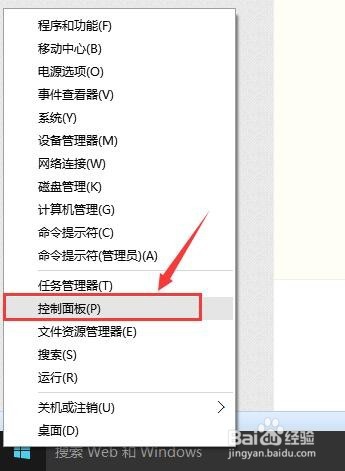
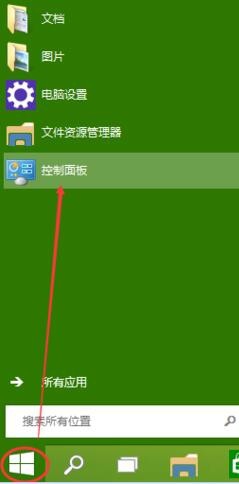
2、进入控制面板的界面后点击“系统和安全”这一项。
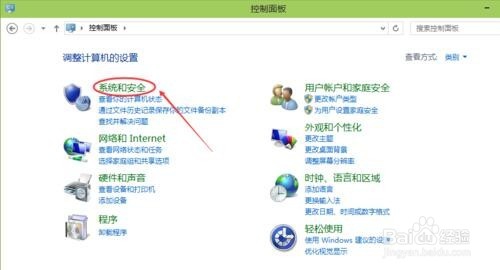
3、在系统和安全对话框里点击“Windows更新”下的“启用或关闭自动更新”。

4、之后我们在更改设置对话框里,可以设置关闭自动更新,Win10系统只有在按流量连网的时候,才可以选择关闭自动更新,关闭的方法是点击下拉菜单选择其中的“关闭自动更新”。由于我不是按流量联网的,所以不能关闭自动更新。
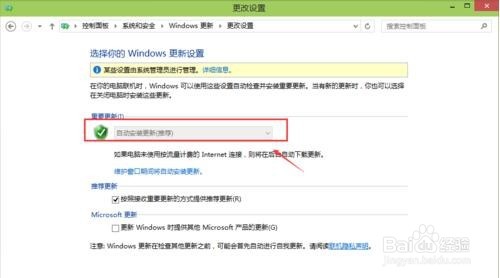
5、然后我们点击更改设置界面里的维护窗口期间将自动安装更新,打开自动维护,将允许预定维护在预定时间唤醒我的计算机前面的钩去掉,然后点击确定。
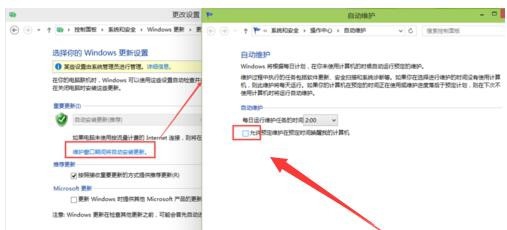
6、Win10系统关闭自动更新方法二。右键Win10系统桌面上的这台电脑,选择属性。

7、点击属性窗口左下角的Windows更新。
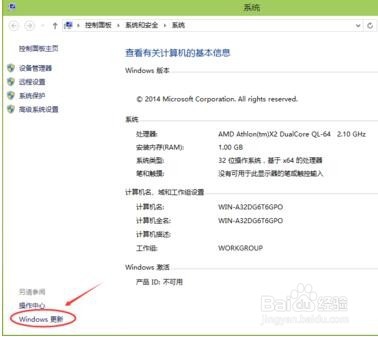
8、在Windows更新窗口里点击左边的更改设置,如下图所示。

9、在更改设置界面就可以关闭自动更新了。

10、下面就是第三个方法了。依次点击“控制面板”中的系统和安全,然后点击“系统和安全”下的“系统”项,点击旁边的“高级系统设置”,系统属性下面选择点击“硬件”,点击“设备安装设置”,之后在下面第三张图片中的这个界面后,选 “从不安装”,下面那个自动获取的勾选框也去掉,最后点击确定就OK了,如下图所示:
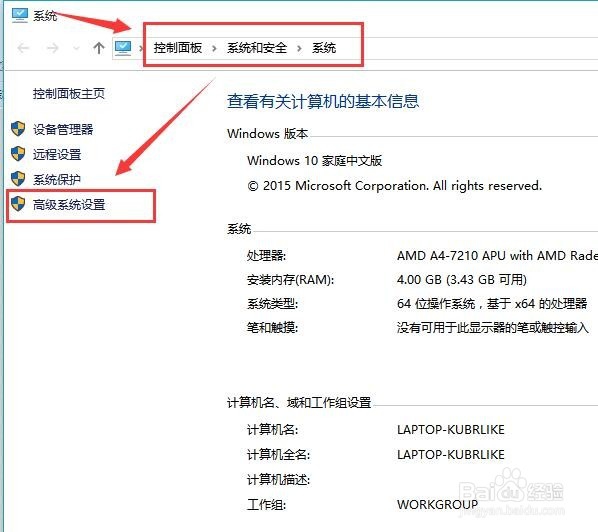

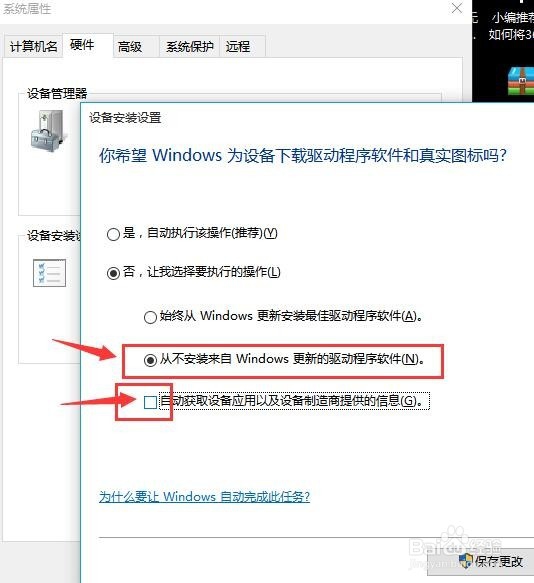
声明:本网站引用、摘录或转载内容仅供网站访问者交流或参考,不代表本站立场,如存在版权或非法内容,请联系站长删除,联系邮箱:site.kefu@qq.com。
阅读量:123
阅读量:96
阅读量:126
阅读量:135
阅读量:76